

|
Spec-Zone .ru
спецификации, руководства, описания, API
|
ODBC Data Source Administrator в пределах Windows позволяет Вам создавать DSNs,
проверять установку драйвера и конфигурировать системы ODBC, такие как трассировка (используемый для того, чтобы
отладить) и объединение в пул соединения.
Различные выпуски и версии Windows хранят ODBC Data Source Administrator в
различных расположениях в зависимости от версии Windows, который Вы используете.
Открыться ODBC Data Source Administrator в Windows Server 2003:
Чтобы идентифицировать, создавался ли DSN, используя 32-разрядное или 64-разрядный драйвер,
включайте драйвер, используемый в пределах идентификатора DSN. Это поможет Вам идентифицировать правильный
DSN, чтобы использовать с приложениями, такими как Excel, которые являются только совместимыми с
32-разрядным драйвером. Например, Вы могли бы добавить Using32bitCODBC к
идентификатору DSN для 32-разрядного интерфейса и Using64bitCODBC для тех,
которые используют 64-разрядный драйвер Соединителя/ODBC.
На Start меню, выбрать Administrative
Tools, и затем щелкните Data Sources (ODBC).
Открыться ODBC Data Source Administrator в Windows 2000 Server или Windows 2000
Professional:
На Start меню, выбрать Settings, и затем щелкните Control Panel.
В Control Panel, щелкнуть Administrative
Tools.
В Administrative Tools, щелкнуть Data Sources (ODBC).
Открыться ODBC Data Source Administrator на Windows XP:
На Start меню, щелкнуть Control
Panel.
В Control Panel когда в Category
View щелкнуть Performance and Maintenance и затем щелкните Administrative Tools.. Если Вы просматриваете Control
Panel в Classic View, щелкнуть Administrative
Tools.
В Administrative Tools, щелкнуть Data Sources (ODBC).
Независимо от Вашей версии Windows Вы должны быть представлены ODBC Data Source
Administrator окно:

В пределах Windows XP можно добавить Administrative Tools папка к Вашему , чтобы облегчить определять местоположение ODBC Data Source
Administrator. Сделать это:
Щелчок правой кнопкой .
Выбрать Properties.
Щелкните
Выберите .
В пределах Start menu items, в пределах System Administrative Tools раздел, выбрать Display on
the All Programs menu.
И в пределах Windows Server 2003 и в пределах Windows XP, рассмотрите постоянно добавление ODBC Data Source Administrator к Вашему . Чтобы сделать это, расположитесь Data
Sources (ODBC) значок используя показанные методы, тогда щелчок правой кнопкой по значку и затем выбирает
.
Интерфейсы для 3.51 и 5.x версии драйвера Соединителя/ODBC отличаются, хотя поля и информация, которую Вы должны ввести, остаются тем же самым.
Чтобы сконфигурировать DSN использование Соединителя/ODBC 5.2, см. Раздел 21.1.4.3.1, "Конфигурируя Соединитель/ODBC 5.x DSN на Windows".
Из-за собственного Unicode поддерживают в пределах Соединителя/ODBC, Вы не должны определить начальный набор символов, который будет использоваться с Вашим соединением.
Чтобы добавить или сконфигурировать Соединитель/ODBC 5.x DSN на Windows, используйте или командную строку,
или ODBC Data Source Administrator GUI.
Откройтесь ODBC Data Source Administrator.
Чтобы создать Систему DSN (который будет доступен всем пользователям), выберите вкладку System DSN. Чтобы создать Пользователя, DSN, который будет уникален только для текущего пользователя, щелкает по кнопки.
Выберите драйвер ODBC для этого DSN.
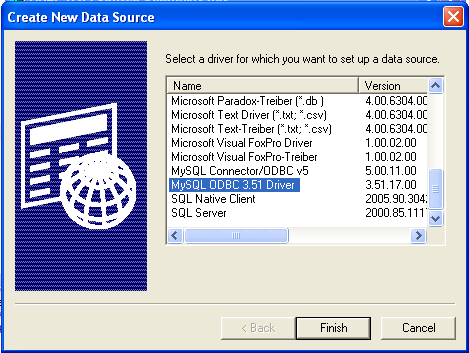
Выбрать MySQL ODBC 5. для соответствующего уровня Соединителя/ODBC затем щелкните . x
Driver
Вы теперь должны сконфигурировать определенные поля для DSN, который Вы
создаете через Connection Parameters диалоговое окно.
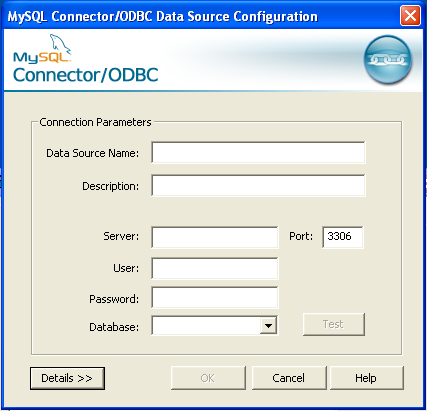
В поле Data Source Name введите имя источника данных к доступу. Это может быть любое допустимое имя, которое Вы выбираете.
В поле Description введите некоторый текст, чтобы помочь идентифицировать соединение.
В поле Server введите имя узла сервера MySQL
доступа. По умолчанию это localhost.
В поле User введите имя пользователя, чтобы использовать для этого соединения.
В поле Password введите соответствующий пароль для этого соединения.
Раскрывающаяся База данных должна автоматически заполнить со списком баз данных, что у пользователя есть полномочия к доступу.
Чтобы связаться по различному порту TCP/IP чем значение по умолчанию (3306), измените значение Порта.
, чтобы сохранить DSN.
Чтобы проверить соединение, используя параметры, Вы вошли, щелкните по .
Если соединение могло бы быть сделано успешно, Вы будете уведомлены с a Success;
connection was made! диалоговое окно.
Можно сконфигурировать много опций для определенного DSN при использовании кнопки .
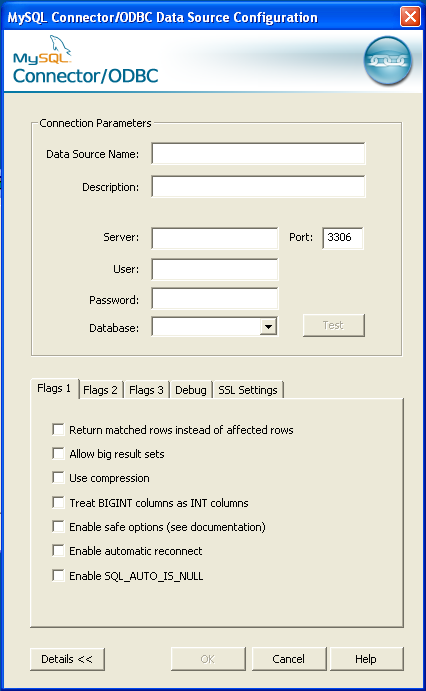
Кнопка Details открывает снабженный вкладками дисплей, где Вы устанавливаете дополнительные опции:
Флаги 1, Флаги 2, и Флаги 3 позволяют Вам выбрать дополнительные флаги для соединения DSN. Для получения дополнительной информации по этим флагам см. Раздел 21.1.4.2, "Параметры Соединения Соединителя/ODBC".
Отладка позволяет Вам включать отладку ODBC, чтобы
записать запросы, которые Вы выполняете через DSN к myodbc.sql файл.
Для получения дополнительной информации см. Раздел
21.1.4.8, "Получение Файла трассировки ODBC".
Настройки SSL конфигурируют дополнительные опции, требуемые для того, чтобы использовать Уровень защищенных сокетов (SSL), связываясь с сервером MySQL. Отметьте, что следует также включить SSL и сконфигурировать сервер MySQL с подходящими сертификатами, чтобы связаться по SSL.
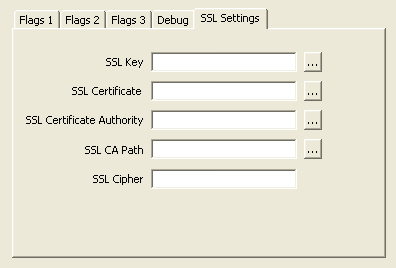
позволяет Вам конфигурировать параметры соединения Соединителя/ODBC. Обратитесь к Разделу 21.1.4.2, "Параметры Соединения Соединителя/ODBC", для информации о значении этих опций.
Используйте myodbc-installer.exe, конфигурируя Соединитель/ODBC 5.1 или позже от командной строки.
Выполнитесь myodbc-installer.exe без параметров, чтобы просмотреть список доступных параметров.
Этот раздел отвечает на Соединитель/ODBC связанные с соединением вопросы.
Конфигурируя Соединитель/ODBC DSN, a Could Not Load Translator or Setup Library ошибка
происходит
Для получения дополнительной информации отошлите к . Кроме того, удостоверьтесь, что у Вас есть последнее допустимое ctl3d32.dll в Вашем системном каталоге.
На Windows, значении по умолчанию myodbc5w.dll
(Unicode) или myodbc5a.dll (ANSI) компилируется для оптимальной
производительности. Отладить Соединитель/ODBC (например, позволить проследить), вместо этого
использование myodbc5d.dll. Устанавливать этот файл, копию myodbc5d.dll по установленному myodbc5w.dll или myodbc5a.dll файл.
Удостоверьтесь, что вернулись назад к версии выпуска DLL драйвера, как только Вы делаетесь с
отладкой, потому что отладочная версия может вызвать проблемы производительности.